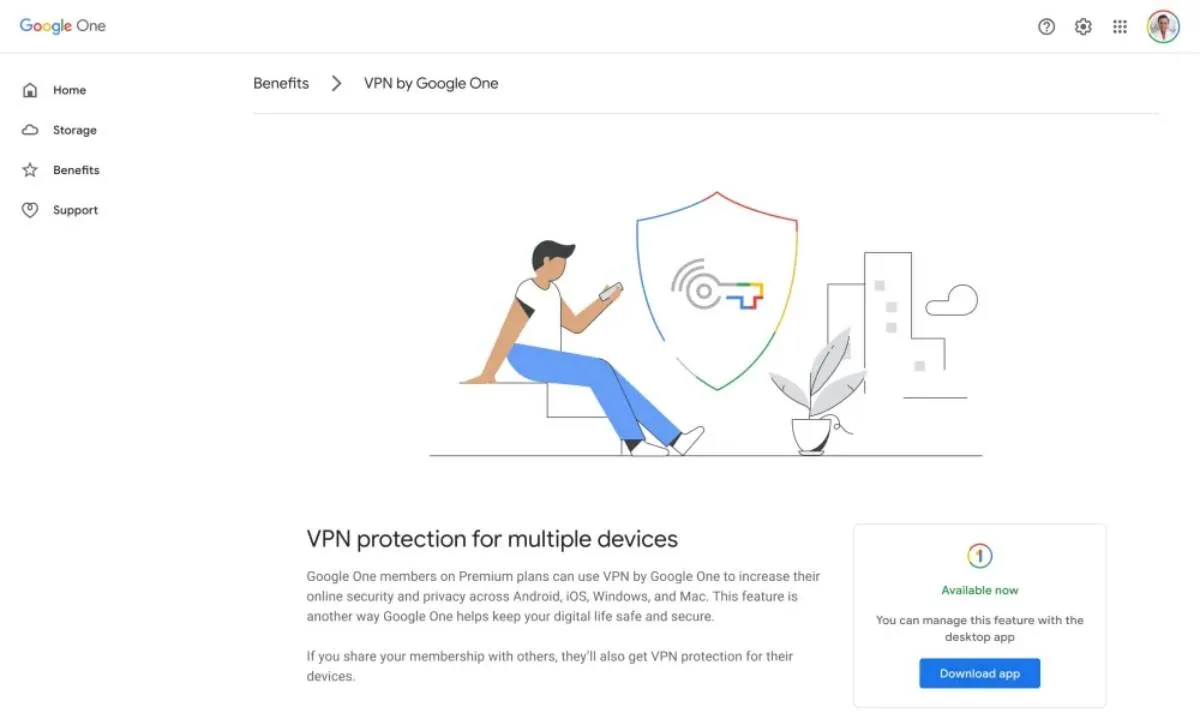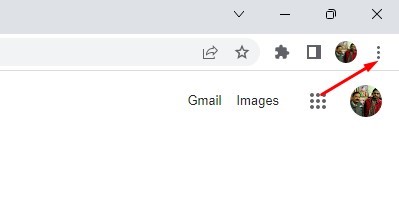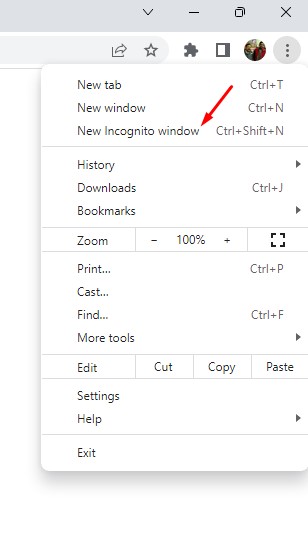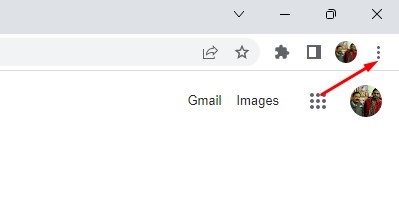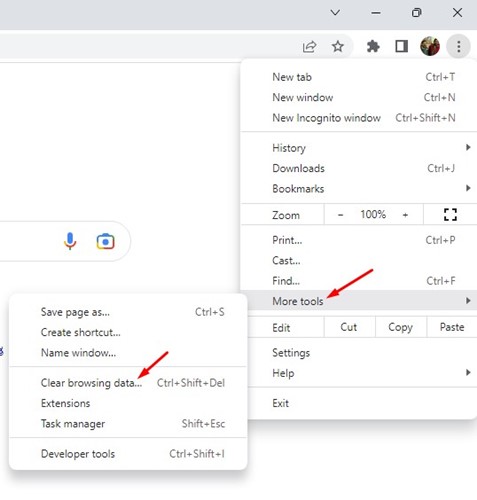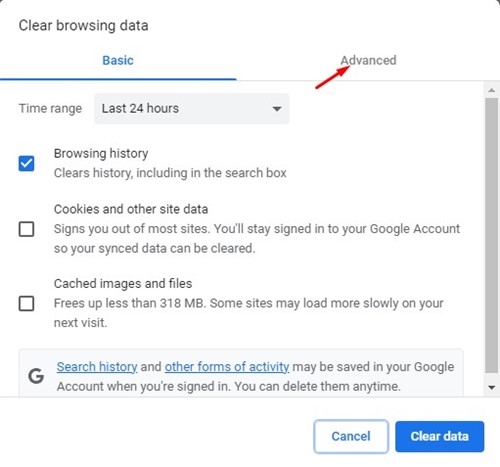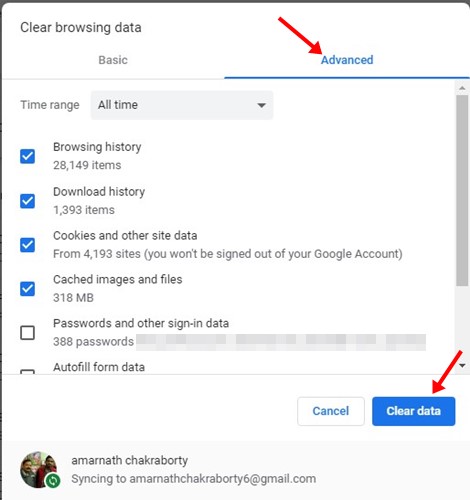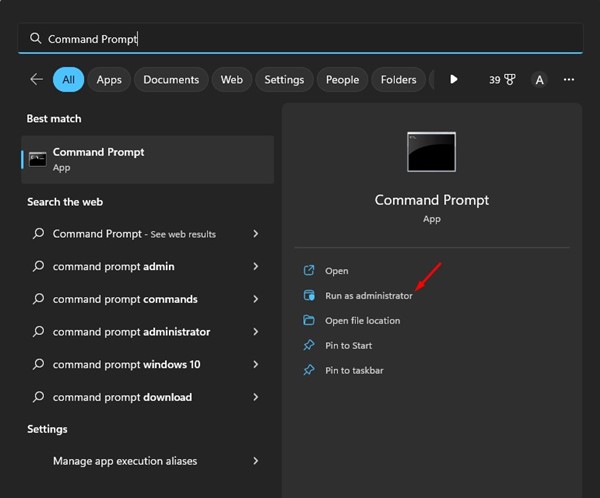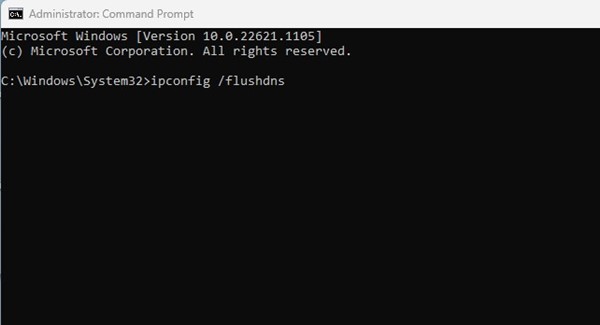Omegle ne deluje z VPN? (6 najboljših načinov, kako to popraviti):
Omegle je odlično mesto za povezovanje z naključnimi ljudmi. To je stran, kjer lahko komunicirate z neznanci prek klepeta ali video klicev.
Spletno mesto je brezplačno za uporabo in lahko začnete brez ustvarjanja računa. Vendar je Omegle zelo strog glede prepovedi ljudi, ki kršijo njegove pogoje in določila.
Poleg tega številne šole, delovna mesta in organizacije še naprej blokirajo spletno mesto Omegle, da bi prekinili zabavo. Medtem ko spletno mesto zagotavlja anonimnost med klepetanjem, še vedno obstaja nekaj tveganj, ko klepetate iz srca.
Ljudje uporabljajo storitve VPN za obvladovanje vseh teh omejitev in varnostnih tveganj. Aplikacije VPN dobro delujejo z Omegle, vendar ima veliko uporabnikov zaradi tega težave. V zadnjem času je veliko uporabnikov poročalo o tem Omegle ne deluje z VPN .
Omegle ne deluje z VPN?
Obstaja več razlogov, zakaj Omegle morda ne deluje z VPN. Morda računalnik, ki ga uporabljate, blokira uporabo storitev VPN ali aplikacija VPN, ki jo uporabljate, ne deluje pravilno itd.
Kot je navedeno zgoraj, Omegle precej pogosto prepove uporabniške naprave, ki kršijo določila in pogoje spletnega mesta. Možno je tudi, da strežniki Omegle ne delujejo; Zato VPN ne deluje dobro s spletnim mestom.
Ne glede na vzrok lahko nekaj stvari odpravite Omegle ne deluje z VPN na računalniku . Tukaj so najboljše stvari, ki jih lahko storite, da odpravite težavo.
1. Prepričajte se, da Omegle ne blokira VPN-ja
Ne boste verjeli, vendar Omegle pogosto blokira strežnike VPN. To je storjeno, da prepreči pošiljateljem neželene pošte na platformo s povezovanjem na VPN.
Ko Omegle prepove uporabnika zaradi preprečevanja neželene e-pošte, se na spletno mesto poveže prek VPN-ja. Ko se povežejo, ponovijo isto napako, zaradi česar mora spletno mesto blokirati strežnike VPN.
Če uporabljate Brezplačna aplikacija VPN Verjetno ga je Omegle že blokiral. VPN-ji, ki delujejo z Omegle, so ExpressVPN, CyberGhost, NordVPN, ProtonVPN itd. Lahko poskusite vrhunsko storitev, ki ima boljše možnosti za deblokiranje spletnega mesta.
2. Povežite se z različnimi strežniki VPN
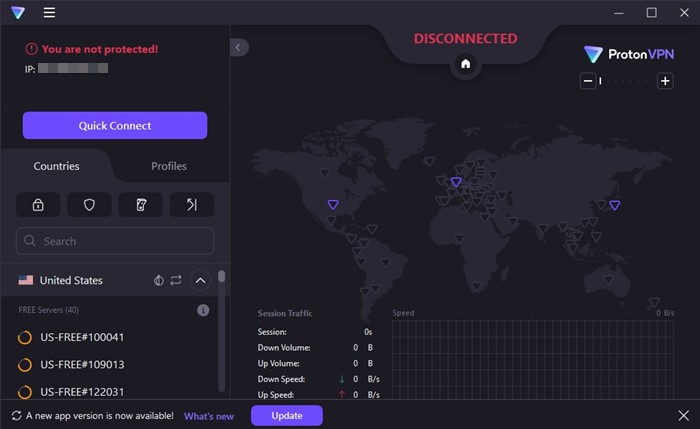
Aplikacije VPN, kot sta NordVPN in ExpressVPN, vam nudijo na tisoče vrhunskih strežnikov VPN. Vsak strežnik dodeli edinstven naslov IP.
Torej, če je en naslov IP blokiran na Omegle, se lahko poskusite povezati z drugim. Poskusite lahko tudi spremeniti lokacijo strežnika VPN.
Med zamenjavo strežnika VPN se prepričajte, da ste izbrali lokacijo, ki vam je najbližja. Na ta način boste dosegli boljši PING in hitrost interneta. Lahko se poskusite povezati z drugim strežnikom VPN, da odpravite težavo z Omegle nedelujočim VPN.
3. Dostopajte do Omegle v načinu brez beleženja zgodovine
Brskalnik ne shranjuje zgodovine, piškotkov ali podatkov o spletnih mestih v načinu brez beleženja zgodovine. Več uporabnikov je trdilo, da bodo popravili Omegle, ki se ne odpre v Chromu, tako da omogočijo način brez beleženja zgodovine. Tukaj je cilj dostopati do Omegle v načinu brez beleženja zgodovine v vašem brskalniku.
1. Zaženite spletni brskalnik in kliknite Tri točke v zgornjem desnem kotu.
2. Na seznamu možnosti, ki se prikaže, izberite » Novo okno brez beleženja zgodovine "
3. To bo odprlo novo okno brez beleženja zgodovine v vašem spletnem brskalniku. Potem morate obiskati Omegle.com in preveriti, ali je spletno mesto odprto.
To je to! Tako lahko v spletnem brskalniku omogočite način brez beleženja zgodovine. V nekaterih spletnih brskalnikih se lahko način brez beleženja zgodovine imenuje » zasebni način "ali" Način zasebnega brskanja ".
4. Počistite predpomnilnik in podatke spletnega brskalnika
Včasih so stari predpomnilnik brskalnika in podatki razlog, da se Omegle ne odpre z VPN. Če je to težava, morate počistiti predpomnilnik in podatke svojega spletnega brskalnika. Tukaj je tisto, kar morate storiti.
1. Odprite brskalnik Google Chrome in kliknite Tri točke v zgornjem desnem kotu.
2. Na seznamu možnosti, ki se prikaže, izberite Več orodij > Počisti podatke brskanja .
3. V Počisti podatke brskanja preklopite na zavihek Možnosti napredno .
4. Nato v datumskem obsegu izberite Ves čas . Preverite svojo zgodovino brskanja, zgodovino prenosov, piškotke in druge podatke spletnih mest, predpomnjene slike in datoteke, gesla in druge podatke za prijavo. Ko končate, kliknite gumb Brisanje podatkov .
To je to! Tako lahko počistite predpomnilnik brskalnika in podatkovno datoteko, da odpravite težavo Omegle, ki ne deluje z VPN.
5. Počistite predpomnilnik DNS
Tako kot predpomnilnik brskalnika se lahko tudi podatki predpomnilnika DNS poškodujejo. Ko se to zgodi, se večina spletnih mest ne naloži. Če se Omegle ne odpre v vašem brskalniku, lahko poskusite počistiti predpomnilnik DNS. Tukaj je tisto, kar morate storiti.
1. Najprej kliknite na iskanje Windows in vnesite Ukazni poziv . Nato z desno miškino tipko kliknite CMD in izberite » Zaženi kot skrbnik ".
2. Ko se odpre ukazni poziv, enega za drugim izvedite vsak ukaz, ki je v skupni rabi spodaj.
ipconfig / flushdns ipconfig / registerdns ipconfig / javnost ipconfig / renew ponastavitev netsh winsock
3. Po izvedbi vseh ukazov znova zaženite računalnik z operacijskim sistemom Windows.
To je to! Po ponovnem zagonu se znova povežite z VPN in odprite Omegle. Tokrat bo Omegle deloval z VPN.
6. Uporabite alternativo Omegle
Če ste preizkusili vse metode, vendar Omegle še vedno ne deluje z VPN, lahko poskusite uporabiti alternativo Omegle.
Omegle ni edino spletno mesto, ki omogoča klepet z neznanci. V spletu je na voljo na stotine anonimnih klepetalnic, ki delujejo kot Omegle.
Če si obupno želite klepetati z neznancem, razmislite o uporabi Omegle alternativa . Lahko pa tudi uporabite Stranger chat aplikacije za android Za klepet z naključnimi uporabniki.
Torej, to je nekaj preprostih načinov, kako popraviti, da Omegle ne deluje z VPN. Če potrebujete dodatno pomoč pri odpravljanju težave Omegle, ki ne deluje z VPN, nam to sporočite v komentarjih. Tudi, če vam je članek pomagal, ga delite s prijatelji.